教你win10关闭自动更新方法
- 分类:Win10 教程 回答于: 2020年07月11日 08:00:36
下面是关于win10关闭自动更新方法:
方法一:
1.按键盘上的Win + R键以打开运行对话框,输入“ services.msc”,然后按Enter键。
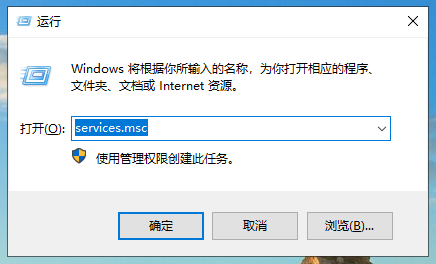
2.在打开的服务窗口中,找到Windows更新,双击以打开属性设置界面,将启动类型更改为“禁用”,将服务状态更改为“停止”,然后单击“确定”。
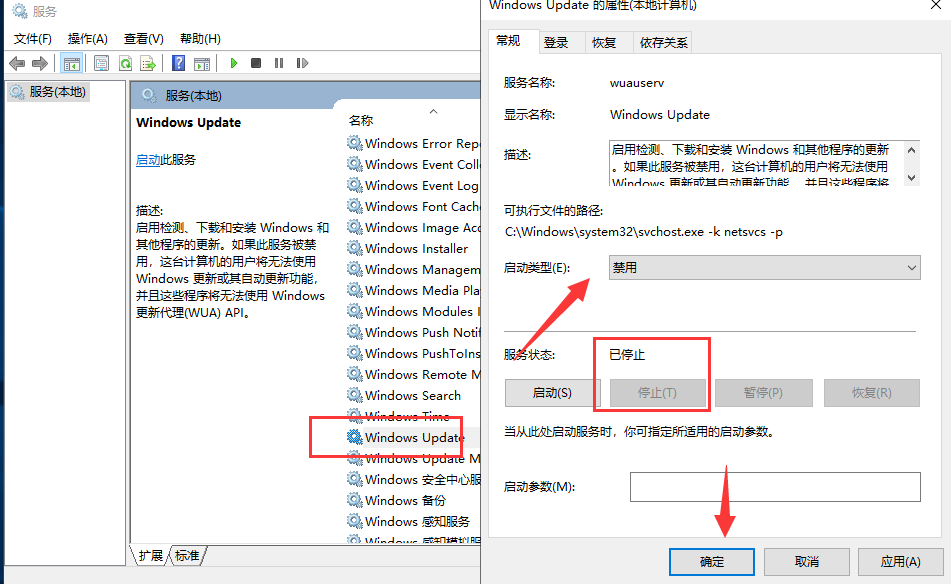
3.接下来,我们必须单击以在Windows更新属性设置界面中打开“恢复”选项卡。将第一个故障响应设置为无操作。
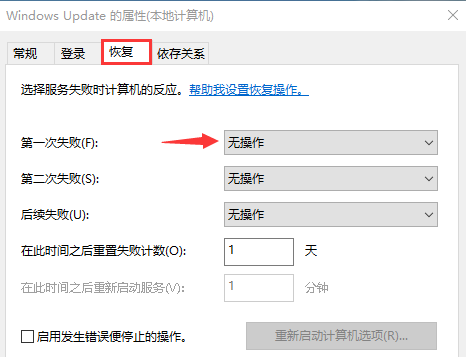
方法二:
1.搜索并在线下载并安装Anti Windows Update软件
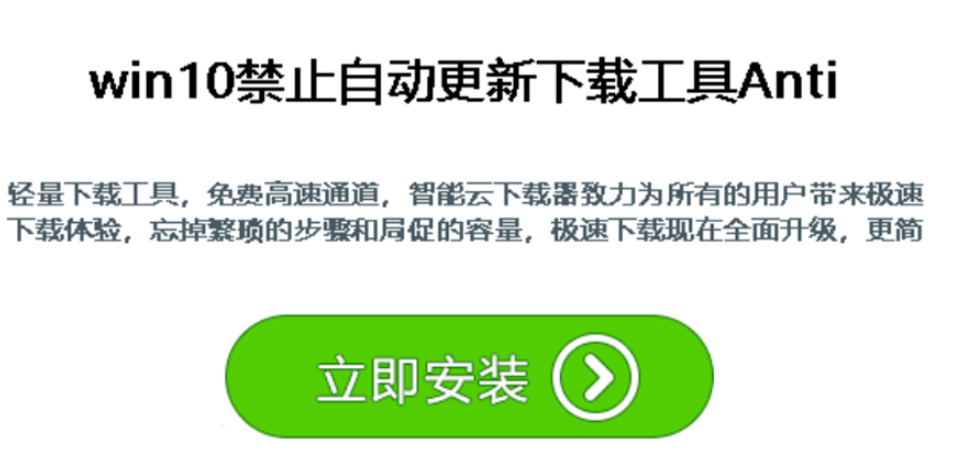
2.打开软件,选择解压缩路径,然后单击确定,将出现一个解压缩窗口。
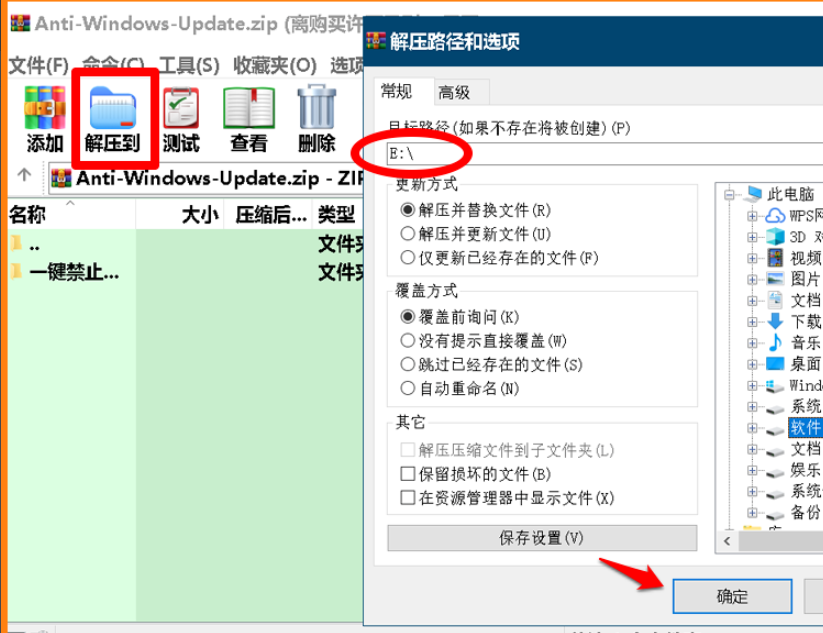
3.根据解压缩路径找到一个禁用win10自动更新工具的密钥,单击以打开
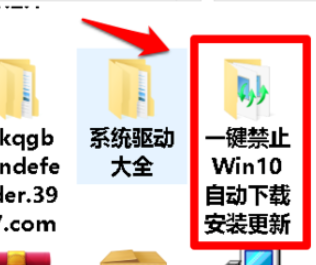
4.运行与位数相对应的一键以禁止更新程序

5.在出现的窗口中,单击“否”。
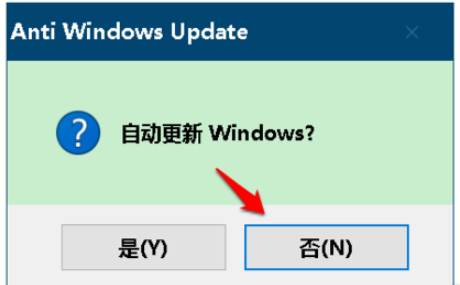
6.然后出现禁用自动更新的提示,如果您想将来启用或禁用win10自动更新,只需运行此程序以选择
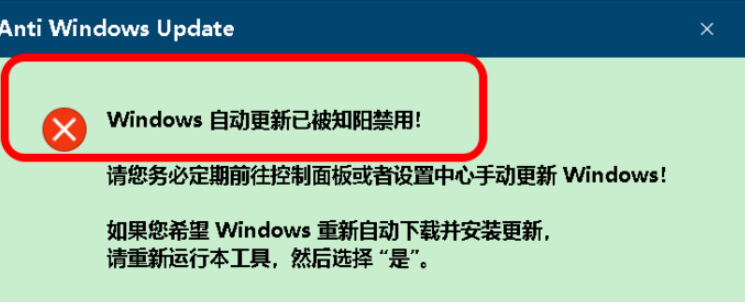
上述是win10永久关闭自动更新的教程。
 有用
26
有用
26


 小白系统
小白系统


 1000
1000 1000
1000 1000
1000 1000
1000 1000
1000 1000
1000 1000
1000 1000
1000 1000
1000 1000
1000猜您喜欢
- win10 ie浏览器图标不见了怎么找..2022/12/30
- win10去掉桌面软件名称的步骤教程..2021/10/16
- win10变回win7图文教程2017/06/25
- 笔记本电脑win10原版安装教程..2022/01/05
- 系统之家非凡全新win10企业版制作步骤..2017/06/18
- win10系统没有iis怎么安装2021/04/02
相关推荐
- 桌面图标怎么变小,小编教你win10的桌..2017/12/21
- win10怎么更新时间2023/04/10
- 专业版64位win10安装教程2022/02/07
- 大白菜pe装win10系统的步骤教程..2021/11/17
- win10一键重装win7系统教程2018/11/20
- 小白系统下载win10镜像安装教程..2022/11/01

















